Génération d’une table d’animation – Casio fx-9860G Geometry Manuel d'utilisation
Page 63
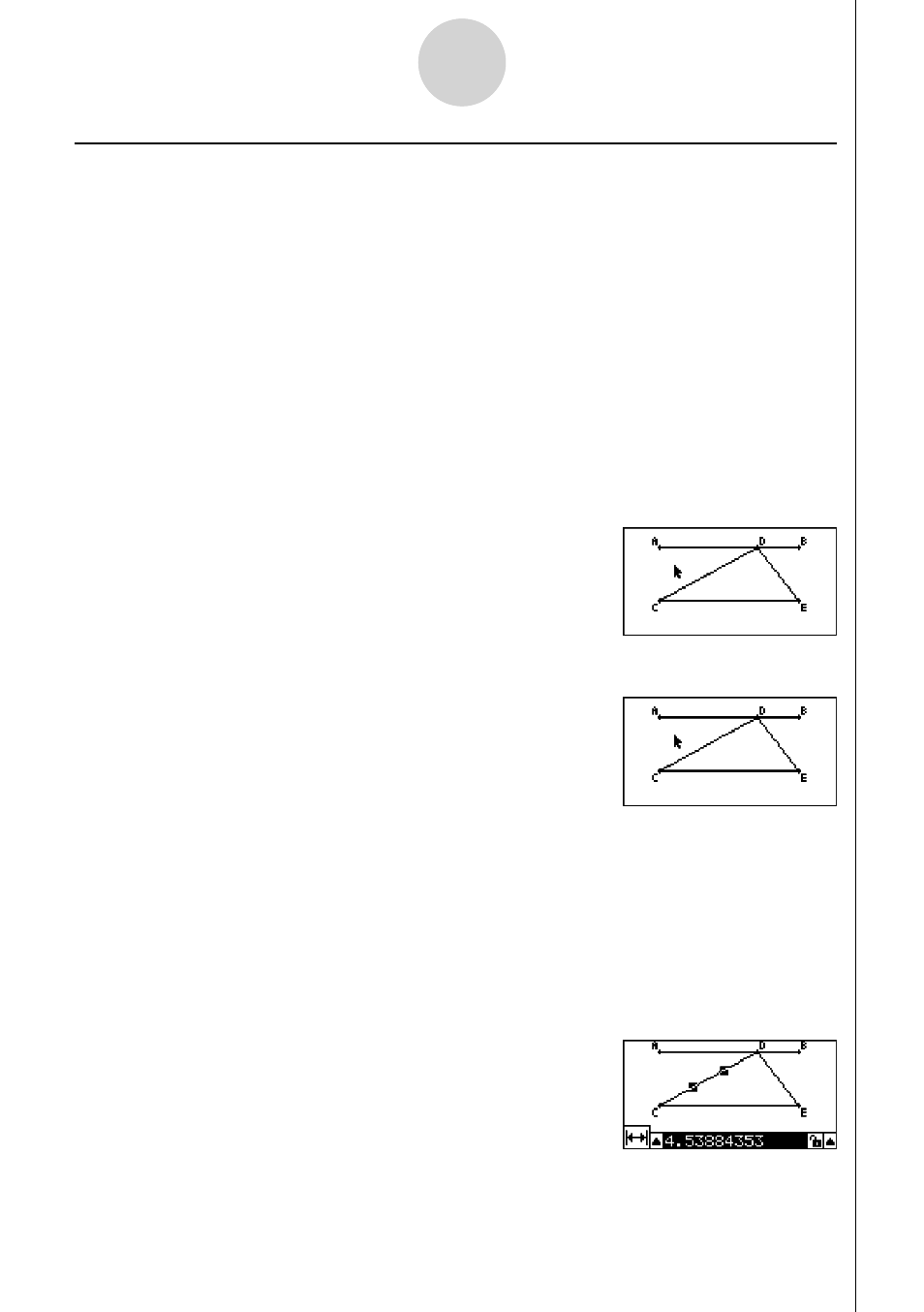
20060601
6-7
Utilisation d’animations
Génération d’une table d’animation
Selon les paramètres par défaut, une animation entraîne le déplacement d’un point spécifi é
le long d’un segment de droite, d’un cercle ou d’un arc spécifi é en 20 étapes. Vous pouvez
confi gurer la calculatrice pour générer une table, appelée “table d’animation”, dans laquelle
sont consignées les coordonnées de chaque étape, la longueur du segment de droite, l’aire
de l’objet, etc.
Les données suivantes peuvent être ajoutées dans la table d’animation : coordonnées
(
x
,
y
), distance/longueur, inclinaison, rayon, circonférence, périmètre, aire, angle, angle
supplémentaires, segments vectoriels (
x
,
y
) et expression.
u Pour ajouter des colonnes dans une table d’animation
Exemple : Tracez le triangle CDE avec une parallèle de base et un sommet (point D) sur
la droite horizontale AB. Générez ensuite une table d’animation contenant la
longueur du segment de droite CD et l’aire du triangle à mesure que le point D
est déplacé le long du segment de droite AB.
1. Tracez le segment de droite AB et le triangle CDE.
2. Sélectionnez le segment de droite AB et le point D, puis exécutez la commande :
6 (Animate) – 1:Add Animation.
• Un effet d’animation entraînant le déplacement du point D le long du segment de droite
AB est ajouté.
3. Dans cet exemple, nous allons générer une table d’animation pour la longueur du
segment de droite CD. Par conséquent, commencez par sélectionner ce segment de
droite.
4. Appuyez sur
J pour affi cher la case de mesure.
• Si l’icône
= n’apparaît pas à gauche de l’écran, mettez en surbrillance la fl èche
pointant vers le haut qui se trouve à gauche de la case de mesure, puis appuyez sur
w . Dans la palette des icônes qui s’affi che, sélectionnez l’icône = .
20070101